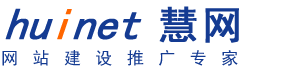
Adobe PhotoShop6.0给我们的圣诞礼物----------圣诞彩球
发布时间:2005-02-01 浏览次数:1152056
----------圣诞彩球
1
新建图档,设置Width:150pixels;Height:150pixels;contents:White.首先选择Elliptical Marquee Tool(M).然后新建一个图层.
2
按住[Shift]键绘制一个圆,画得小一点,不要太大.如样图.
3
使用Paint Bucket Tool(G),把选择区域填充为暗红色,你也可以选择其他色彩.深紫色和和深绿色都是不错的选择.
4
选择Paintbrush Tool(B),在设置面板里选择适当的笔尖,在这里我选择大小为17像素的,并边缘模糊的笔尖.现在把前景设置为亮红色(我选择Hex # FFE7E8),如果你在第三步中使用的是其他颜色,则应根据需要变化,例如:我在第三步中选择了深绿色,则此处应该选择亮绿色.颜色选择完毕之后在球体的左上方绘出球体的亮点,你只需要点一下可以了.
5
选择菜单Select>Deselect.现在基本的球体已经完成了,你可以改变球体的大小.接下来我们要对球体左一些装饰.
6
我们现在使用Grain滤镜给球体作一些装饰.选择菜单Filter>Texture>Grain,设置Intensity:69;Contrast:48;Grain Type:Enlarge.现在看上去像塑料的浆果了.
7
选择菜单Filter>Noise>Add Noise.现在你的小球完成了.
8
如果你想要一个光滑的小球,在第三步的时候选择Gradient Tool(G),设置渐变为黑色到红色.以后的步骤一样.你也可以把两种方法结合起来做,这样效果更好.原作者:Mark 翻译改写:宋鹤鸣 太平洋网络学院
下一篇:
Photoshop材质系列:水的制作
 业务咨询
业务咨询
Copyright 2003 - 2023 huinet.cn All Rights Reserved.
慧网公司 版权所有
慧网公司 版权所有
